Jos käytät Slackia, tiedät jo, että se on loistava työkalu kommunikoida hyödyllisten ihmisten kanssa.
mainos
mainos
Kuinka avata Slack-asetukset
Slack-asetuksiin pääsee kahdella tavalla.
1)Klikkauslöysävalikossa.
2)ValitseAsetukset.
mainos
mainos
TAI
1)Napsauta omaasikäyttäjänimiSlack-ikkunan vasemmassa yläkulmassa.

2)ValitseAsetukset.
Molemmat menetelmät avaavat saman Slack-asetusikkunan.
ilmoitus
- ilmoitus: Tässä voit asettaa ilmoituksia kaikille uusille viesteille (Kaikki Uusi viestejä), yksityisviestit (Suoraan viestejä), maininnat ja avainsanat (mainitsee&avainsanat) tai poista kaikki käytöstä (Ei mitään). Voit myös saada ilmoituksia seuraamistasi viesteistä ja muuttaa matkapuhelinasetuksiasi.
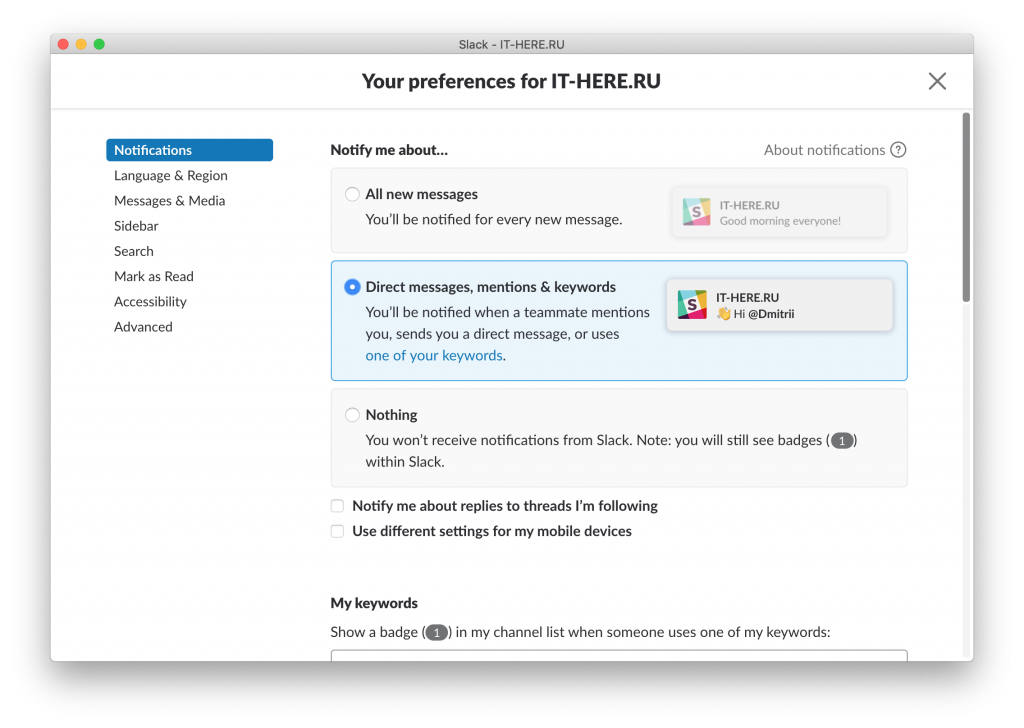

mainos
mainos
- Avainsanat: Jos valitsetSuoraan viestejä,mainitsee&avainsanatensimmäisessä osiossa voit kirjoittaa valitsemiasi avainsanoja. Kun joku käyttää jotakin näistä avainsanoista, saat siitä ilmoituksen.
- Älä häiritse: Tämä vaihtoehto toimii samalla tavalla kuin Älähäiritä ”iPhonessa ja iPadissa. Voit asettaa ajan, jolloin Slack-ilmoitukset eivät tule ollenkaan. Muut käyttäjät voivat kiertää tämän rajoituksen tarpeen mukaan.


- äänet ja käyttöliittymä: Viestien esikatseluun, ääniin ja kuvakkeisiin on käytettävissä viisi vaihtoehtoa. Voit valita muita ääniä napsauttamalla Muuta (Muuttaa) ja määritä eri kullekin ikkunalle.
- Ei toimintaa tietokoneella: Jos käytät Slackia myös mobiililaitteellasi, ei vain Macissasi, voit vastaanottaa ilmoituksia siihen, kun työpöytäsovellus ei ole aktiivinen.
- Kanava-ilmoitukset: Tässä voit muuttaa tiettyjen Slack-kanavien asetuksia sekä mobiiliversiossa että täysversiossa.


Viestit ja media
- Aihe: Voit valita teemanPuhdistaakäyttäjäkuvakkeella, kellolla ja viesteillä. Tai valitse aiheKompaktiei kuvaketta tilan säästämiseksi.
- Nimet: Tässä voit valita käyttäjätunnusten näyttömuodon.


- Lisävaihtoehdot: Tässä voit valita, haluatko tietää, kun joku kirjoittaa viestiä, käyttää 24 tunnin muotoa ja mukauttaa värien näyttöä.
- Emoji-tyyli: Jos et halua nähdä hymiöitä, voit ottaa ne käyttöön tekstinä. Voit myös lisätä emojin kokoa tai ottaa automaattisen teksti-emoji-muunnoksen käyttöön.


- Media ja linkit: Täällä voit valita missä muodossa haluat nähdä sinulle lähetetyt tiedotusvälineet ja linkit.
- Sähköposti: Voit tuoda sähköpostisi Slackiin yhdellä napsautuksella.


Sivuvalikko
Voit mukauttaa sivupalkin ulkoasua, mikä on erityisen kätevää, jos käytät useita Slack-ikkunoita - voit tehdä niistä erilaisia.
- ulkomuoto: Valitse mitä haluat nähdä sivupalkissa: Kaikki (Kaikki), Lukemattomat ja suosikkiviestit (Lukemattomat ja tähdellä keskustelut) tai vain lukematon (Lukemattomat vain). Näin voit välttää valikon ylikuormituksen.
- Lisä vaihtoehtoja: Jos kytket päälleNäytä kaikki lukemattomat, kanavien yläpuolelle ilmestyy luokka, jossa on kaikki lukemattomat viestit.Näytä the Nopea Heilahduslisää mahdollisuuden vaihtaa nopeasti kanavien välillä.
- Aihe: Voit valita kuudesta saatavilla olevasta aiheesta.Lisäksi itse teemoja voidaan räätälöidä.
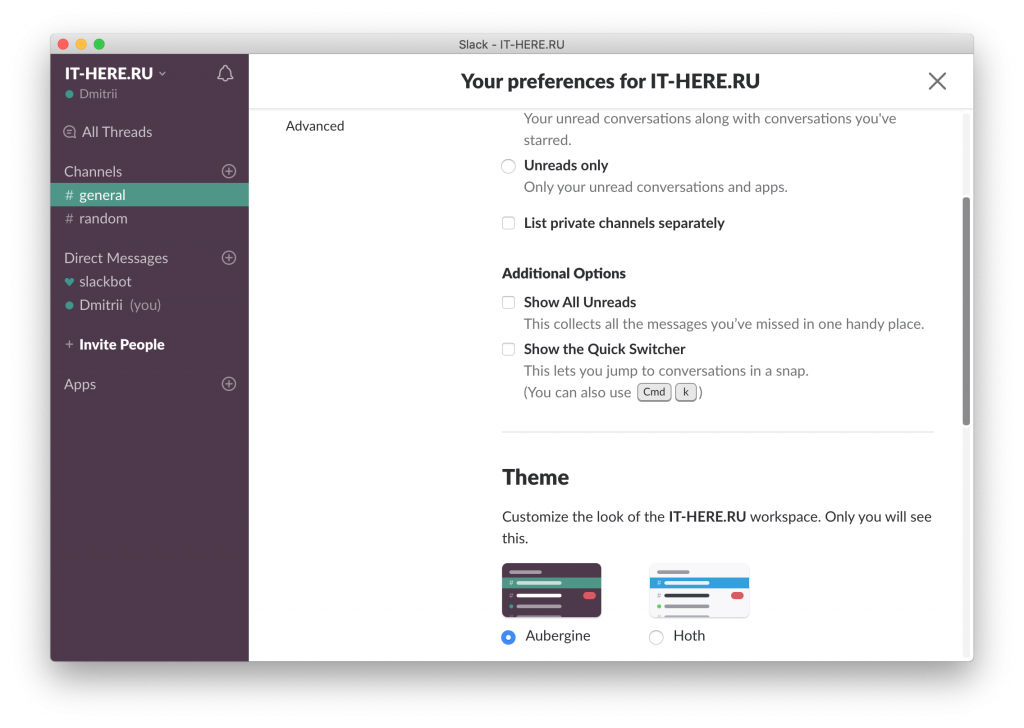

Juhli kuten luetaan
Kun avaat viestit Slackissa, ne merkitään automaattisesti luetuksi.Tätä voidaan kuitenkin muuttaa erityisessä osassa.
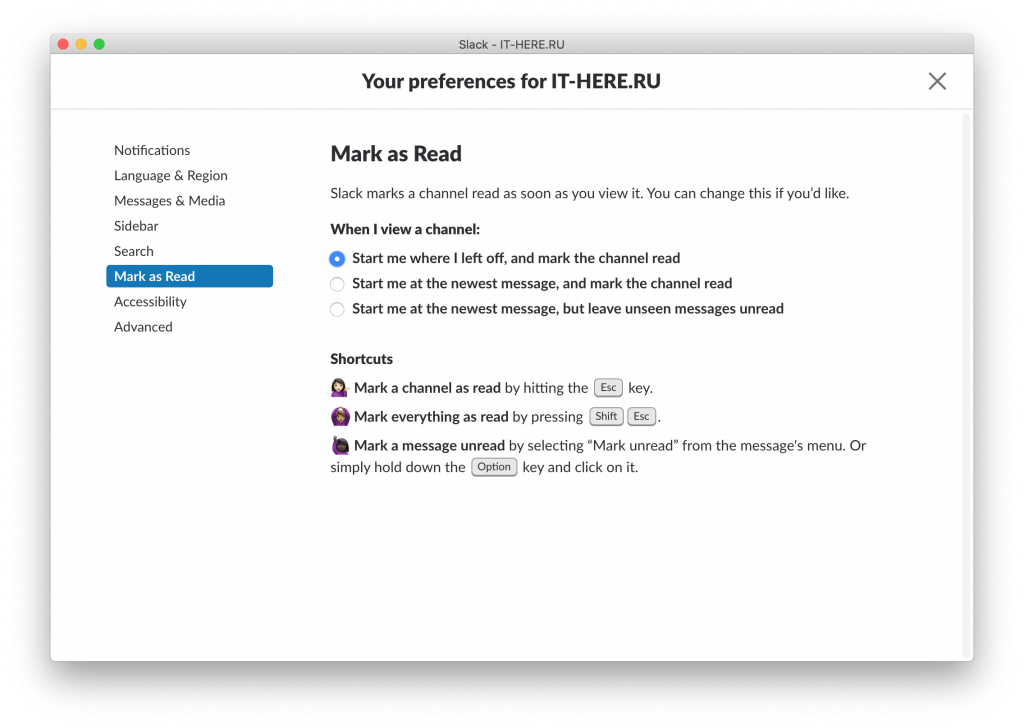

mainos
mainos
Voit myös lisätä käteviä tapoja merkitä viestit, kun olet lukenut.
Muut asetukset
Voit valita zoomausprosentin ja ottaa animaatiot käyttöön tai poistaa ne käytöstä osiossasaavutettavuus.
Kieli ja aikavyöhyke valitaan osiossaKieli&Alue... Valitettavasti venäjän kieltä ei ole.
Muuta hakuvaihtoehtoja osiossahaku.
OsassaKehittynytVoit ottaa käyttöön oikeinkirjoituksen tarkistuksen, automaattiset tila-asetukset ja paljon muuta.
Jos käytät Slackia säännöllisesti, on parasta asettaa se mieleiseksesi mahdollisimman paljon.Asetusten määrittäminen tekee ohjelmasta entistä kätevämmän ja hyödyllisemmän.